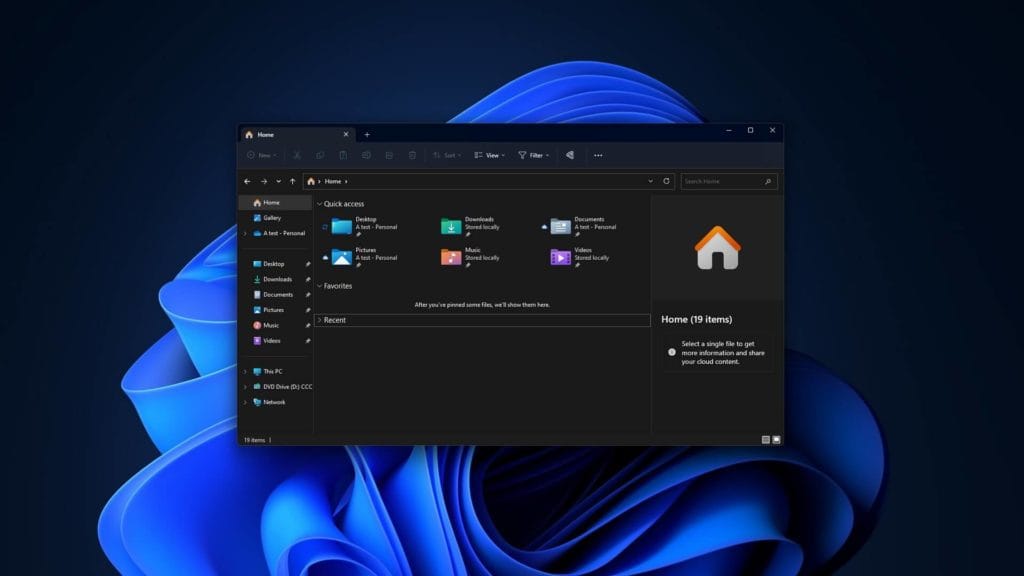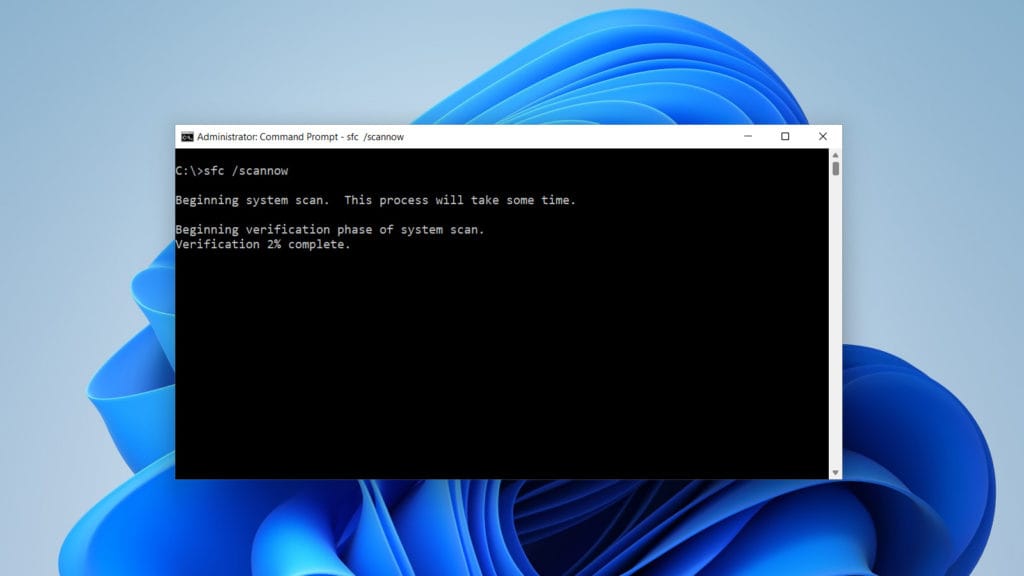أهم اختصارات الكيبورد الموجودة في ويندوز 11 كاملة
إذا كنت تقضي الكثير من وقتك على لوحة المفاتيح، فإن معرفة اختصارات الكيبورد الجيدة يمكن أن تساعد في تعزيز إنتاجيتك. سواء كنت تريد تغيير حجم نافذة التطبيق أو نقلها عبر شاشات عرض متعددة، يمكنك القيام بذلك دون رفع يديك عن لوحة المفاتيح، وهذه هي الميزة السحرية التي تكمن وراء معرفة اختصارات ويندوز 11.
في حين أن جميع الاختصارات المدعومة في نظام التشغيل ويندوز 10 قد تتشابه مع نظيرتها في الإصدار التالي، ألا أن نظام التشغيل المُوقّر من مايكروسوفت يأتي مع مجموعة من الاختصارات الجديدة أيضًا. فيما يلي قائمة بجميع اختصارات ويندوز 11 تقريبًا لمساعدتك على التنقل بسرعة على سطح المكتب وموجه الأوامر ومستكشف الملفات والمزيد.
أبرز اختصارات ويندوز 11 الجديدة
- Win + N: الولوج إلى شريط الإشعارات.
- Win + A: فتح الإعدادات السريعة
- Win + W: فتح لوحة Widgets
- Win + Z: فتح تخطيط/قوالب Snap، يمكنك استخدام مفتاح السهم لتحديد قالب سريع.
- Win + السهم المُشير لأعلى: تثبيت النافذة النشطة في النصف العلوي من شاشتك.
- Win + السهم المُشير لأسفل: تثبيت النافذة النشطة في النصف السفلي.
- Win + السهم المُشير لليمين أو اليسار: النافذة النشطة على النصف الأيمن/الأيسر من الشاشة.
- Win + C: فتح دردشة تطبيق Microsoft Teams.
جميع الاختصارات المُتعلقة بمفتاح الويندوز على الكيبورد

اضغط على مفتاح Win وسيظهر لك قائمة ابدأ. ومع ذلك، هناك العديد من الأشياء التي يمكنك القيام بها باستخدام اختصارات تتمحور في أساسها على مفتاح ويندوز. على سبيل المثال، يفتح Win + R مربع Run، ويفتح Win + S شريط بحث ويندوز، ويقفل Win + L جهاز الكمبيوتر الخاص بك.
فيما يلي قائمة كاملة بالاختصارات المُتعلقة بمفتاح Windows على الكيبورد وهي ركن أساسي بالتأكيد إذا كنت تنوي الإلمام بشكل كامل بـ اختصارات ويندوز 11.
- زر Win: فتح قائمة ابدأ.
- Win + A: فتح لوحة الإعدادات السريعة.
- Win + E: فتح مستكشف الملفات
- Win + F: فتح تطبيق مركز تقديم الملاحظات
- Win + J: بدء خيار الكتابة الصوتية.
- Win + K: فتح إعدادات الإرسال السريع.
- Win + Tab: فتح نافذة مدير المهام
- Win + Ctrl + D: إنشاء سطح مكتب جديد افتراضي
- Win+ Ctrl + F4: إغلاق سطح المكتب الناشط حاليًا
- Win + Ctrl + السهم المُشير لليمين/اليسار: التبديل بين نوافذ سطح المكتب الافتراضية بترتيب الوقت الذي تم إنشاؤه بها.
- Win + Shift + السهم المُشير لليمين/اليسار: نقل نافذة التطبيق النشطة من شاشة إلى أخرى.
- Win + L: قفل الشاشة
- Win + T: التنقل بين البرامج الموجودة على شريط المهام.
- Win + R: فتح مربع Run
- Win + B + Enter: إظهار الأيقونات المخفية
- Win + S: فتح شريط بحث ويندوز
- Win + F4: غلق النافذة النشطة
- Win + D: عرض/إخفاء سطح المكتب.
- Win + (,): إظهار سطح المكتب مؤقتًا، ومن ثمّ تحرير مفتاح Win لاستعادة النوافذ النشطة.
- Win + Shift + S: فتح أداة Snip لالتقاط لقطة شاشة.
- Win + V: فتح سجل حافظة Windows.
- Win + (.): فتح منتقي الرموز التعبيرية لنظام التشغيل Windows
- Win + I: فتح إعدادات ويندوز 11.
- Win + M: تصغير كافة النوافذ.
- Win + U: فتح مركز إمكانية الوصول.
- Win + Home: تصغير جميع النوافذ باستثناء النافذة النشطة.
- Win + Shift + M: تكبير جميع النوافذ المصغرة.
- Win + 0 – 9: فتح التطبيقات المثبتة في شريط المهام وفقًا لموضع الرقم.
- Win + Ctrl + O: فتح لوحة المفاتيح التي تظهر على الشاشة.
- Win + مفتاح المسطرة: تغيير لغة الإدخال وتخطيط لوحة المفاتيح.
- Win + C: فتح روبوت Copilot للذكاء الاصطناعي أو النقر فوق أيقونة Copilot على شريط المهام
أبرز اختصارات مستكشف الملفات على لوحة المفاتيح
يساعدك مستكشف الملفات في العثور على الملفات التي تحتاجها بسرعة. يمكن أن تقدم لك اختصارات ويندوز 11 هذه على لوحة المفاتيح يد العون في الوصول إلى ملفاتك ومجلداتك وإدارتها بكفاءة.
- Win + E: فتح مستكشف الملفات
- Ctrl + N: فتح نافذة جديدة في مستكشف الملفات
- Ctrl + E: الوصول إلى شريط بحث مستكشف الملفات
- Ctrl + W: إغلاق النافذة النشطة
- F4: التبديل إلى شريط العنوان/الموقع
- F5: تحديث مستكشف الملفات
- F6: التبديل بين الجزء الأيمن/الأيسر.
- Alt + D: تحديد شريط العناوين لمستكشف الملفات
- Ctrl + Shift + N: إنشاء مجلد جديد
- Alt + P: إظهار/إخفاء جزء المعاينة في مستكشف الملفات
- Alt + Enter: فتح قائمة الخصائص للعنصر المحدد
- Shift + F10: إظهار قائمة السياق الكلاسيكية للعنصر المحدد
- Alt + سهم يسار/يمين: الانتقال إلى المجلد التالي أو السابق
- Alt + سهم لأعلى: الانتقال إلى المجلد/الدليل الأصل
- Num Lock + (+): توسيع المجلد المحدد
- Num Lock + (-): طي المجلد المحدد
اختصارات لوحة المفاتيح العامة لنظام التشغيل ويندوز 11
فيما يلي بعض الاختصارات العامة للوحة المفاتيح لإجراء عمليات القص والنسخ واللصق الأساسية والوصول إلى سجل الحافظة والمهام الأخرى:
- Ctrl + A: تحديد كافة العناصر
- Ctrl + C: نسخ العنصر المحدد
- Ctrl + X: قص العنصر المحدد
- Ctrl + V: لصق العنصر المنسوخ
- Ctrl + Z: التراجع عن التغييرات
- Ctrl + Y: إعادة التغييرات
- Ctrl + Shift + سحب الأيقونة: إنشاء اختصار
- Shift + التحديد بالماوس: تحديد عناصر متعددة
- Ctrl + O: فتح ملف جديد
- Ctrl + S: حفظ الملف أو المُجلّد
- Ctrl + N: فتح نافذة جديدة للتطبيق النشط
- Alt + Tab: التبديل بين التطبيقات قيد التشغيل
- Alt + F4: غلق النافذة النشطة
- Alt + F8: عرض كلمة المرور الخاصة بك على شاشة تسجيل الدخول
- Shift + Delete: حذف العنصر المحدد وانقله إلى سلة المحذوفات
- F5: تحديث النافذة النشطة
- F10: فتح شريط القائمة للتطبيق النشط
- Ctrl + P: طباعة الشاشة الحالية
- Ctrl + Shift + Esc: فتح مدير المهام
- F11: الدخول/الخروج من وضع الشاشة الكاملة
أبرز اختصارات ويندوز 11 لموجه الأوامر على لوحة المفاتيح
اليكم أبرز اختصارات ويندوز 11 لموجه الأوامر Command أو CMD على لوحة المفاتيح:
- Ctrl + A: اختيار الكل
- Ctrl + M: دخول وضع Mark Mode
- Ctrl + F: فتح مربع حوار البحث في موجه الأوامر
- Esc: مسح كل ما كتبته مرة واحدة
- مفتاح السهم لأعلى/لأسفل: التنقل عبر سجل الأوام
- مفتاح Page لأعلى/لأسفل: تحريك المؤشر لأعلى/لأسفل
- Ctrl + مفتاح السهم لأعلى/لأسفل: تحريك الشاشة لأعلى/لأسفل سطرًا واحدًا في كل مرة
- Shift + Home: تحريك المؤشر إلى بداية السطر الحالي.
ختامًا
هذه بعض اختصارات لوحة المفاتيح الأكثر شيوعًا في نظام التشغيل ويندوز 11 والتي يمكنك استخدامها لتنفيذ العمليات اليومية. وغني عن القول أن معظم اختصارات لوحة المفاتيح هذه تعمل أيضًا على نظام التشغيل ويندوز 10 والإصدارات السابقة. بالنسبة للاختصارات الخاصة بالتطبيقات، ابحث عنها بجوار عناصر القائمة أو قم بالتمرير فوق الزر لعرض اختصار لوحة المفاتيح الخاص به. إذا كنت تواجه صعوبة في حفظ اختصارات ويندوز 11 للوحة المفاتيح هذه (جميعنا نفعل ذلك)، فاحصل على نسخة مطبوعة وألصقها على الحائط الخاص بك او اتبع دليل مايكروسوفت لاختصارات الويندوز.
نرشح لك مقالات متعلقة: